如何凍結excel指定行和列 excel凍結特定行列的方法
Excel在制作表格的時候,一般表頭都是需要凍結,這時候我們就需要通過凍結特定行列來達到這個目的。設置方法很簡單,這里小編以Excel表格為例,教大家兩步就搞定凍結特定行列內容!在excel2010、2013中都是可以完美操作處理的,有需要的朋友快來系統城了解下吧。
如何凍結excel指定行和列
一、凍結首行或者首列窗口
1、打開需要進行查閱的Excel表格,點擊【開始】選項卡,并找到【凍結窗口】選項。
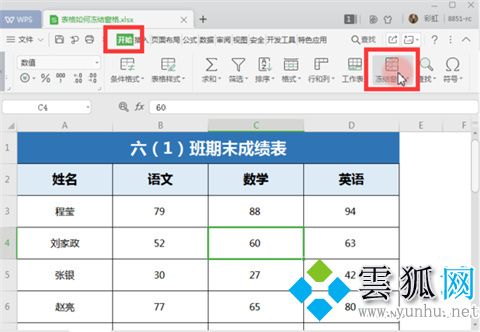
2、點擊展開【凍結窗口】的下拉菜單,我們可以看到有三個選項,我們可以點選擇【凍結首行】或者【凍結首列】即可,這樣我們在拖動表格進行查閱的時候,首行和首列就會一直現在表格的最前面。
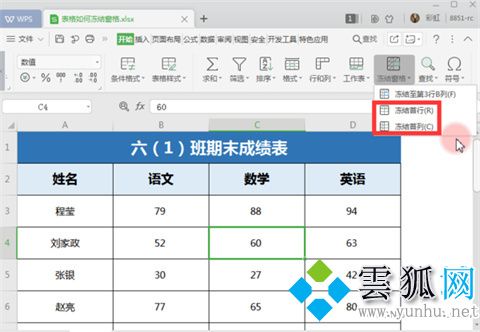
二、同時凍結某一行和某一列,比如【凍結A2行和A1列】
1、先打開需要進行編輯的Excel表格,然后選中A1列和A2行相交的的一個單元格。
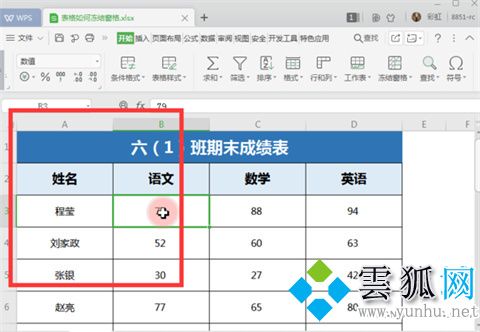
2、點擊展開【凍結窗口】的下拉菜單,選擇第一個選項【凍結至第2行A列】就可以了。
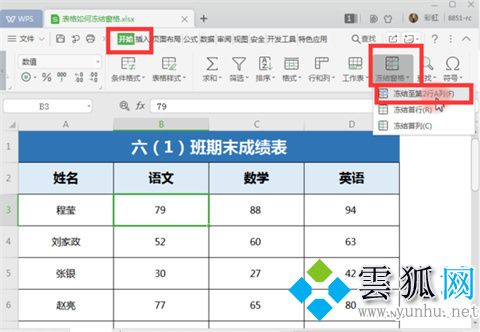
以此類推,如果想凍結固定哪一行或者哪一列的話,直接選中這一行或者這一列的一個單元格,點擊【凍結窗口】即可。
總結:
如果想凍結固定哪一行或者哪一列的話,直接選中這一行或者這一列的一個單元格,點擊【凍結窗口】即可。
以上的全部內容就是系統城為大家提供的如何凍結excel指定行和列的操作方法介紹啦~希望對大家有幫助~玉狐感謝您的閱讀!
點個贊! ()


